Lưu truy vấn tìm kiếm
Tanya thường sử dụng khả năng tìm kiếm trong Windows Explorer để định vị các loại tệp khác nhau trên hệ thống của mình. Một số tìm kiếm có thể hơi phức tạp. Cô ấy lưu ý rằng sẽ thực sự tiết kiệm thời gian nếu có cách nào đó để lưu các truy vấn tìm kiếm của mình để cô ấy không phải luôn nhập lại chúng.
Nếu bạn thấy mình thường xuyên sử dụng hộp tìm kiếm Windows Explorer để thực hiện các tìm kiếm thông thường, bạn sẽ vui mừng khi phát hiện ra rằng bạn có thể lưu chúng. Ví dụ: giả sử rằng tôi thường tìm kiếm các tệp trong thư viện “Dự án VS2010” của mình. Tôi có thể thực hiện tìm kiếm chẳng hạn như tìm kiếm được hiển thị bên dưới.
(Xem Hình 1.)
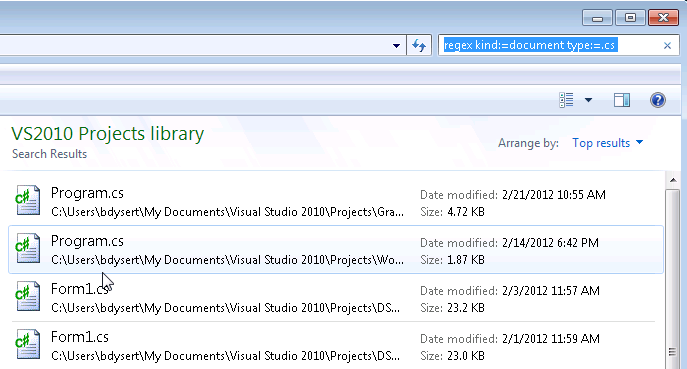
Hình 1. Một ví dụ tìm kiếm.
Để lưu tìm kiếm này, hãy nhấp vào liên kết “Lưu tìm kiếm” phía trên ngăn bên trái trong Windows Explorer. Windows sẽ hiển thị hộp thoại Save As. (Xem Hình 2.)
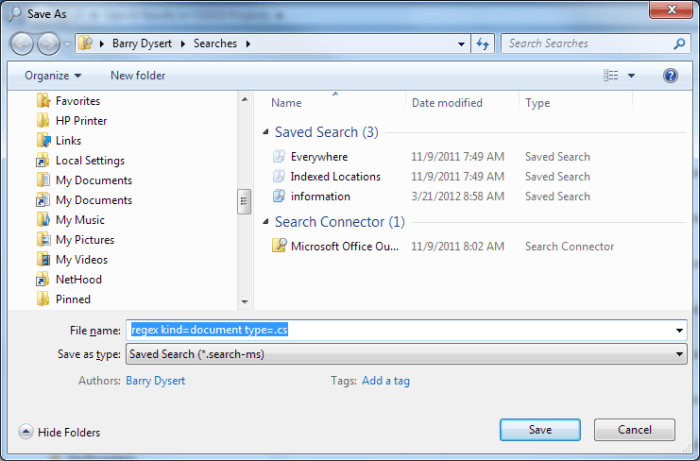
Hình 2. Lưu tìm kiếm.
Sửa đổi nội dung trong hộp Tên tệp để cung cấp tên mô tả cho tìm kiếm của bạn. Khi bạn nhấp vào nút Lưu, tìm kiếm được lưu trên hệ thống của bạn và xuất hiện dưới dạng một trong các Mục ưa thích của bạn. Nó cũng được lưu trữ trong thư mục chính của bạn trong thư mục Tìm kiếm. Chỉ cần nhấp vào tìm kiếm trong Windows Explorer sẽ ngay lập tức thực hiện lại tìm kiếm.
Cho đến nay trong mẹo này, tôi đã giải thích cụ thể cách lưu các tìm kiếm của bạn trong Windows 7. Trong Windows 8, bạn có thể lưu các tìm kiếm theo cách tương tự. Sự khác biệt chính là File Explorer mới hiển thị tab Tìm kiếm khi bạn nhấp vào hộp Tìm kiếm. Tab này bao gồm một công cụ cho phép lưu tìm kiếm của bạn, giống như trong Windows 7. (Xem Hình 3.)
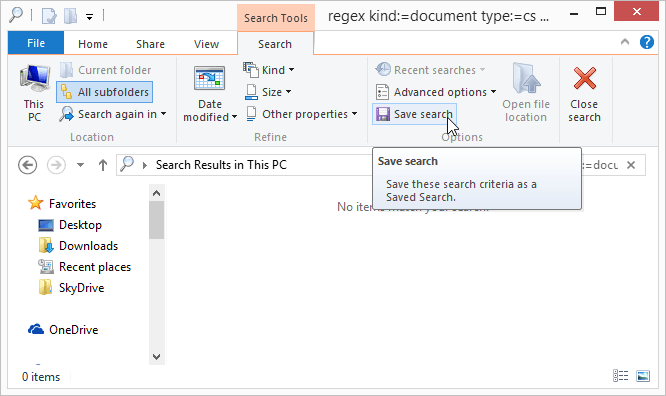
Hình 3. Lưu tìm kiếm trong Windows 8.
Nếu bạn không muốn sử dụng các tính năng có sẵn của Windows để lưu các tìm kiếm của mình, hãy nhớ rằng bạn luôn có thể lưu các tìm kiếm của mình trong một tệp văn bản. Tất cả những gì bạn cần làm là mở tài liệu Notepad và sao chép bất kỳ thứ gì trong hộp Tìm kiếm vào tài liệu. (Chỉ cần đặt điểm chèn vào hộp Tìm kiếm, nhấn Ctrl + A để chọn toàn bộ tìm kiếm, sau đó nhấn Ctrl + C để sao chép vào Bảng tạm. Chuyển sang tài liệu Notepad và nhấn Ctrl + V.) Khi bạn muốn sử dụng tìm kiếm, sau đó đảo ngược hướng của thao tác sao chép và dán, dán nó vào hộp Tìm kiếm và bắt đầu tìm kiếm.
Tại sao bạn muốn sao chép các tìm kiếm của mình vào một tệp văn bản? Đơn giản — nó giúp chuyển các tìm kiếm đó sang hệ thống Windows khác với hệ thống Windows của bạn dễ dàng hơn.
Mẹo này (12307) áp dụng cho Windows 7 và 8.